三屏显示的配置过程
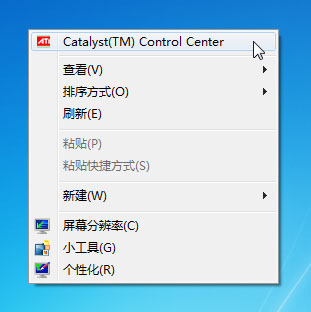
1、在桌面空白处点击鼠标右键,如图选择“Catalyst(TM) Control Center”催化剂控制中心。
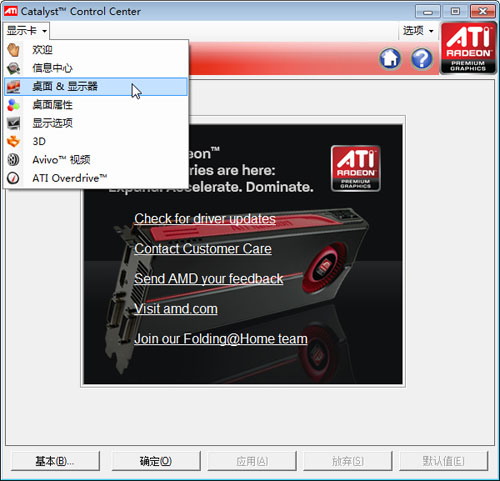
2、催化剂控制中心打开后,点击“显示卡”下拉菜单并选择“桌面 & 显示器”。
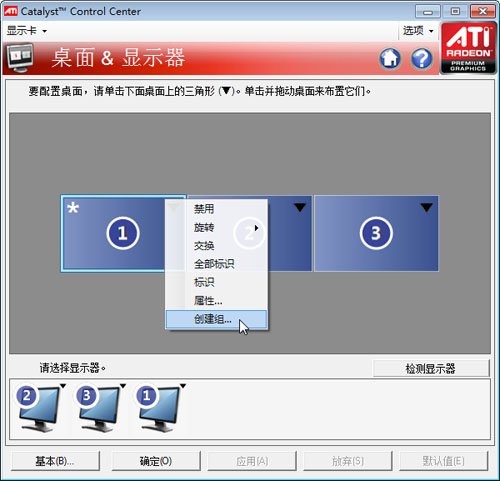
3、可看到连接到电脑主机上的三个屏幕分别被标示在这里,按照图示位置点击右键,在出现的右键菜单上选择“创建组”。

4、并在出现的对话框中点击“是”以确认。
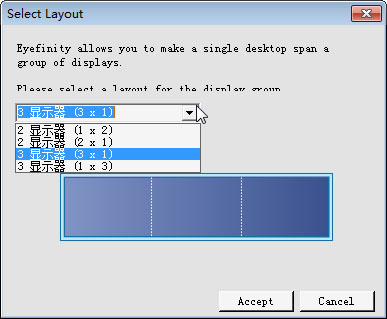
5、此时系统提示选择屏幕组合的方式,在这里我们通过下拉选择框进行选择“3 显示器 (3 x 1)”,再次按下“Accept” 确定。

6、确认完之后,自动回到催化剂控制中心,可以看到一条提示“显示器的排列方式是否正确”,我们点击“No”。

7、此时的三个屏幕中会有两个屏幕为黑色底色,另外一个为蓝色底色,把出现蓝色底色屏幕在催化剂控制中心所展示的三个屏幕中点击相应的位置。点击后,出现蓝色底色的屏幕会更换位置,再次确认后就可以完成三屏顺序的排列。
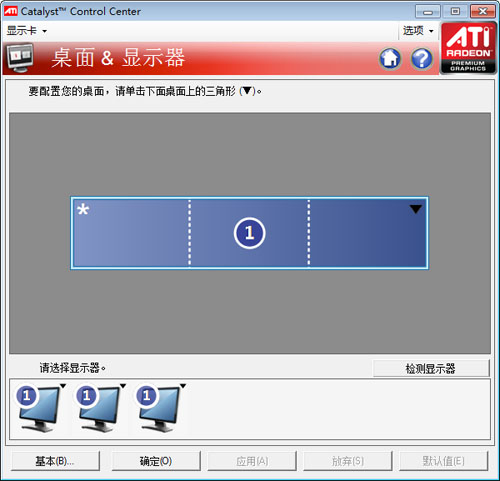
8、排列顺序完成之后,点击“完成”,即完成设置,然后点击“确认”键。


